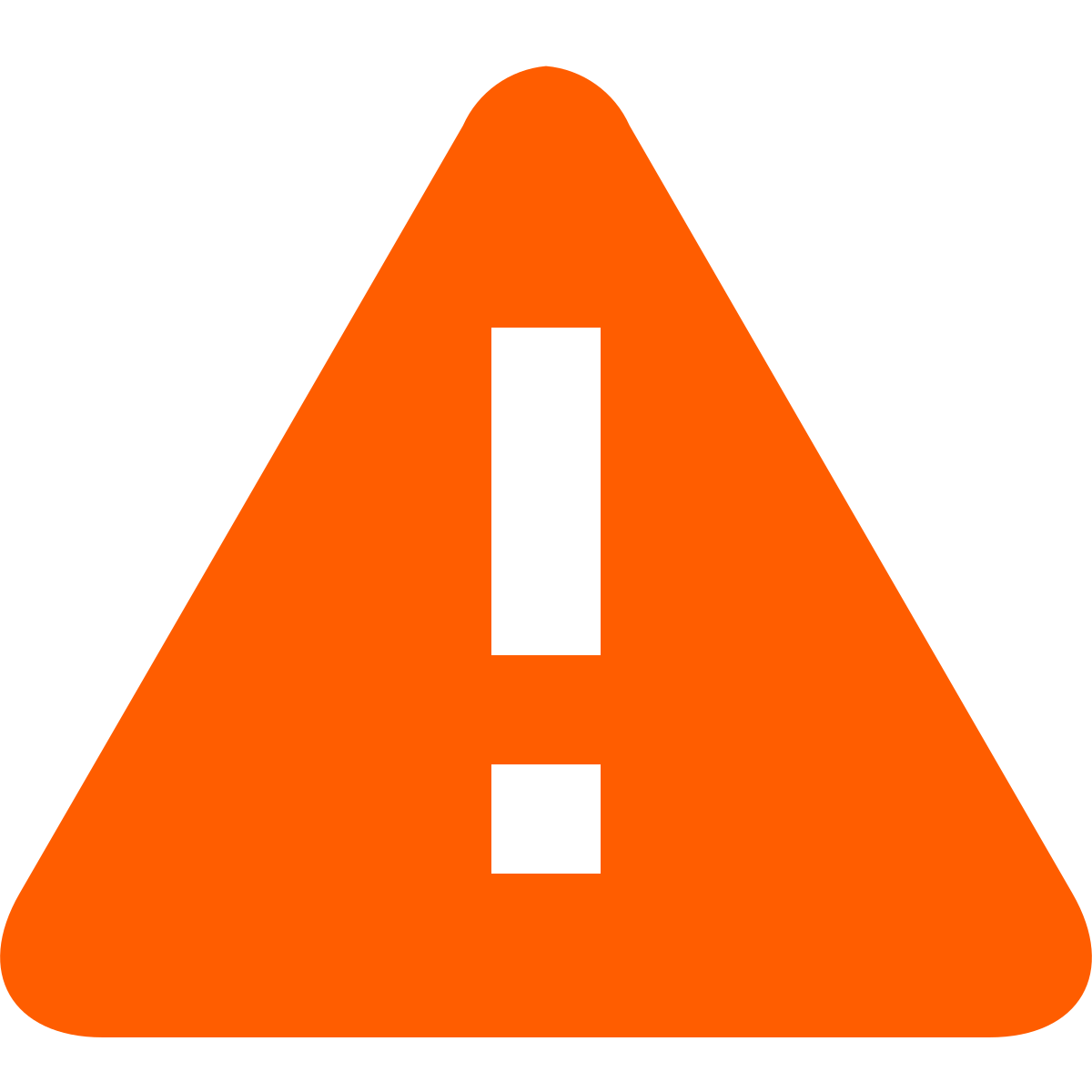Contrariamente ao que era esperado, a "SuperBar" (super barra de ferramentas) do Windows 7 pode também ser activada na build 6801, a build que foi distribuída durante o PDC 2008.
Durante o evento foi apresentada a novidade chamada de SuperBar, contudo apenas estava disponível na Build 6933. Rafael, responsável pelo site WithinWindows e especialista nas mexidas da Shell do Windows descobriu uma forma de conseguir activar a SuperBar também na Build 6801.
Esta funcionalidade estava escondida e apenas era permitida a alguns utilizadores (membros da Microsoft, por exemplo) mas que graças a um esquema simples de executar proporciona a todos os Beta-Testers interessados o acesso a esta funcionalidade.
Para tal basta fazer o seguinte :
O utilizador deve efectuar o download de um ficheiro (diferente consoante a versão : 32 bits ou 64 bits ) e colocá-lo na pasta onde está instalado o Windows 7 (por exemplo : c:\windows), depois deverá executar a Linha de Comandos com privilégios de administração e executar os seguintes comandos.
* takeown /f %windir%\explorer.exe
* cacls %windir%\explorer.exe /E /G Nome:F (Atenção: altere o “Nome” pelo nome da conta)
* taskkill /im explorer.exe /f
* cd %windir%
* start unlockProtectedFeatures.exe
Feito isto a sua barra de ferramentas deverá ter este aspecto :

Durante o evento foi apresentada a novidade chamada de SuperBar, contudo apenas estava disponível na Build 6933. Rafael, responsável pelo site WithinWindows e especialista nas mexidas da Shell do Windows descobriu uma forma de conseguir activar a SuperBar também na Build 6801.
Esta funcionalidade estava escondida e apenas era permitida a alguns utilizadores (membros da Microsoft, por exemplo) mas que graças a um esquema simples de executar proporciona a todos os Beta-Testers interessados o acesso a esta funcionalidade.
Para tal basta fazer o seguinte :
O utilizador deve efectuar o download de um ficheiro (diferente consoante a versão : 32 bits ou 64 bits ) e colocá-lo na pasta onde está instalado o Windows 7 (por exemplo : c:\windows), depois deverá executar a Linha de Comandos com privilégios de administração e executar os seguintes comandos.
* takeown /f %windir%\explorer.exe
* cacls %windir%\explorer.exe /E /G Nome:F (Atenção: altere o “Nome” pelo nome da conta)
* taskkill /im explorer.exe /f
* cd %windir%
* start unlockProtectedFeatures.exe
Feito isto a sua barra de ferramentas deverá ter este aspecto :